年間購読の更新のお手続きについて
PVeye年間購読更新手続きの手順
PVeye年間購読更新手続きの手順は以下になります。
お手数をおかけいたしますが、どうぞよろしくお願い申し上げます。
※2014年6月以前にご注文いただいたお客様で、ご登録内容の確認がお済でない場合は、「アカウント本登録がお済でない場合の手順」をご参照ください。
1.ログイン方法
PVeye WEB HP画面右端中程の「アカウントログイン」に、ログインID・パスワードをご入力ください。
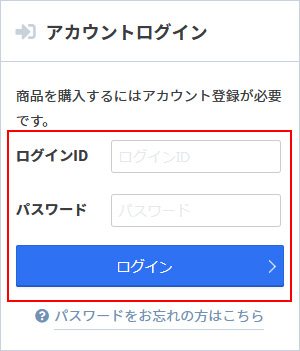
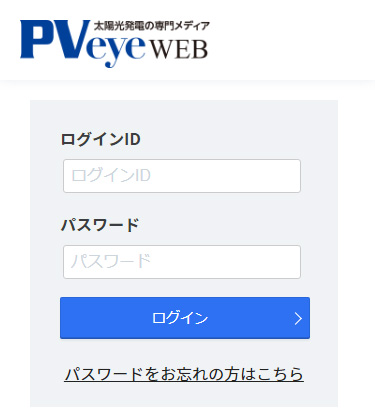
2.PVeye年間購読更新手続き
(1)「購読のお申込み」のページで「PVeye年間購読の更新フォームはこちら」をクリックしてください。
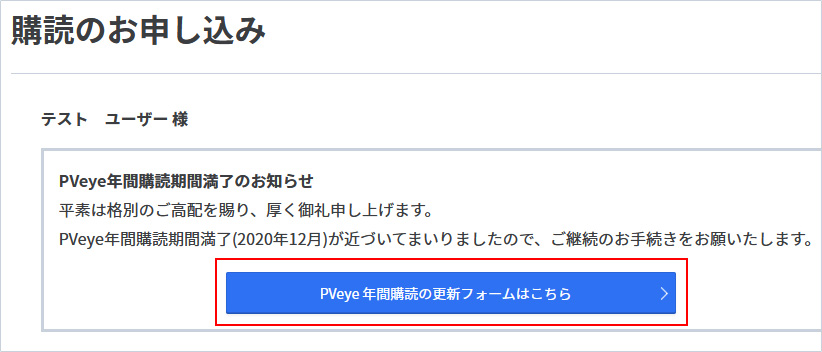
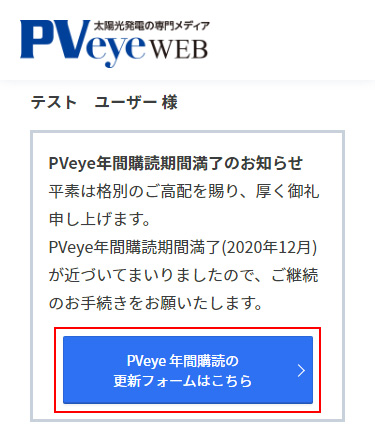
(2)年間購読の購読期間をご確認の上、更新のご注文手続きを行ってください。
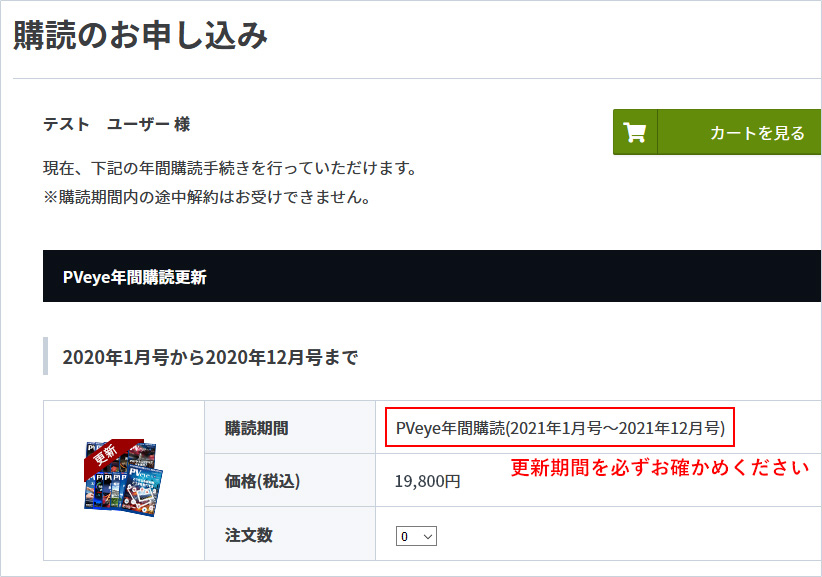
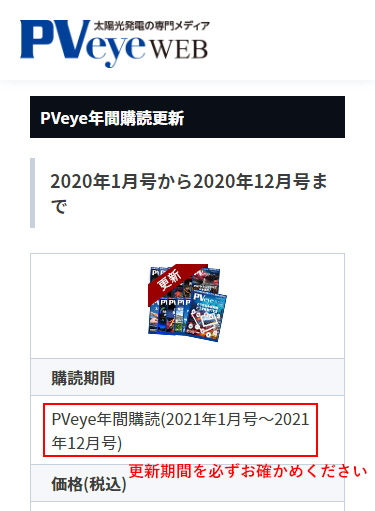
更新のお手続きをいただきまして、誠に有難うございます。
アカウント本登録がお済でない場合の手順
更新手続きの前に、2014年6月以前に現在の年間購読ご注文いただいたお客様で、ご登録内容の確認がお済でない場合は「アカウント本登録」が必要となります。
1.「アカウント本登録」の手順
(1)PVeye WEB HP画面右端中程の「アカウントログイン」に、仮ID・仮パスワードをご入力ください。
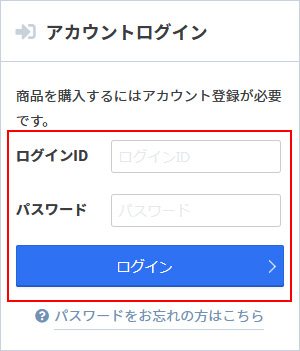
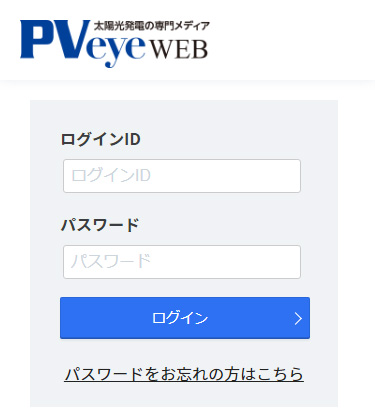
(2)「ご利用規約」の次のページで、既存のアカウント情報をご確認の上、ご登録ください(こちらでご登録情報、ID・パスワードのご変更が可能です)。
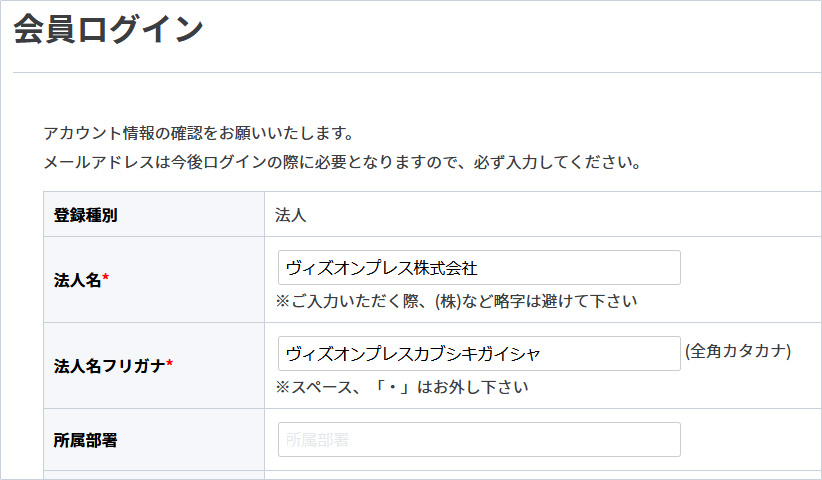
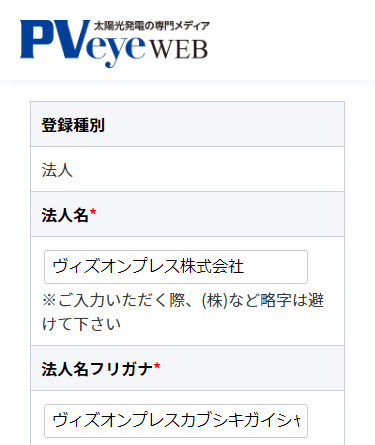
2.PVeye年間購読更新手続き
(1)ご登録完了後、右端の「アカウントログイン」の「購読のお申込み」をクリックしてください。
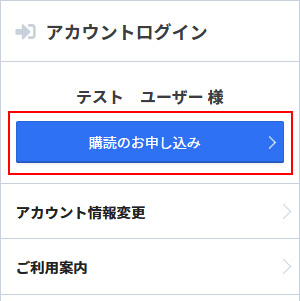
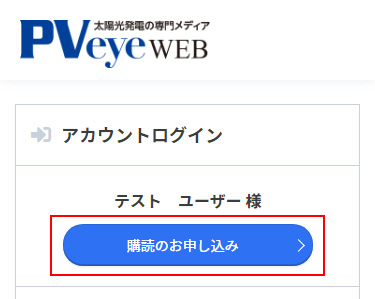
(2)「購読のお申込み」のページで「PVeye年間購読の更新フォームはこちら」をクリックしてください。
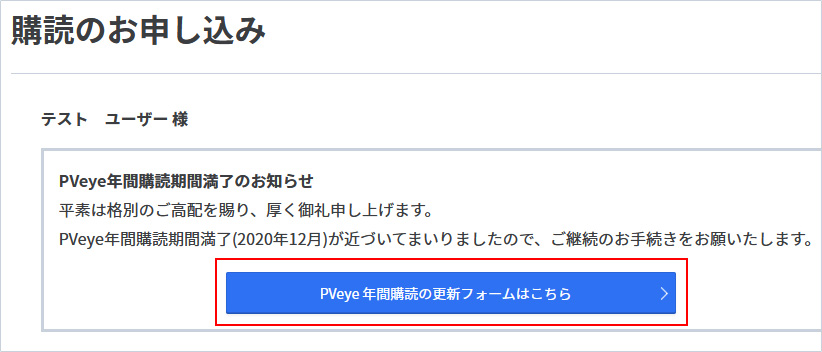
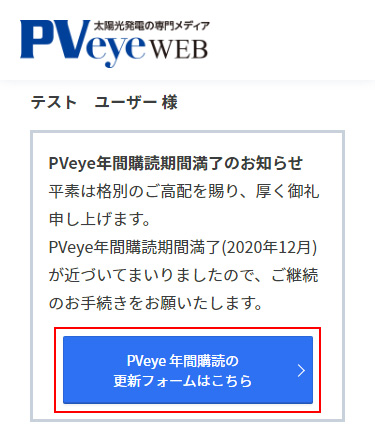
(3)年間購読の購読期間をご確認の上、更新のご注文手続きを行ってください。
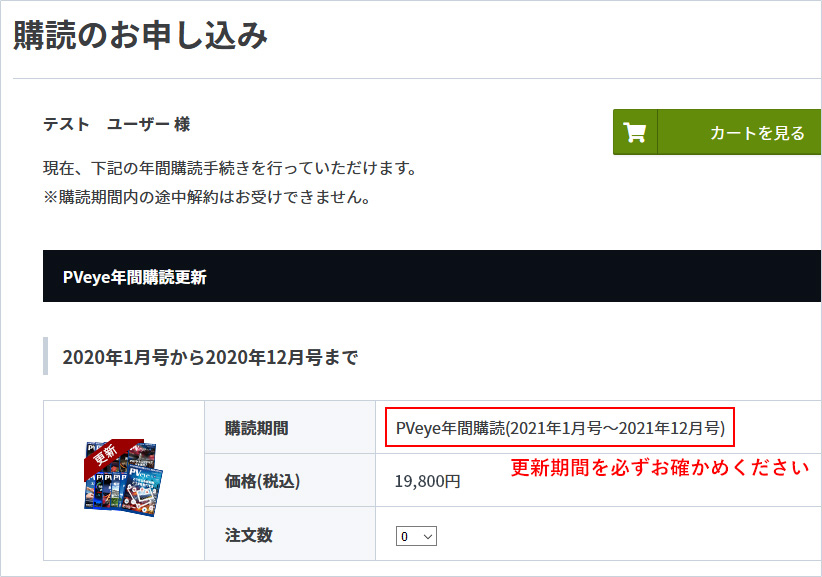
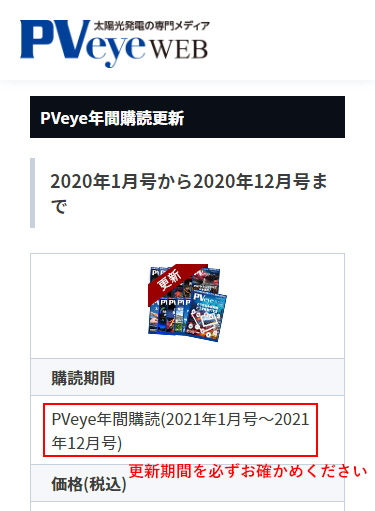
更新のお手続きをいただきまして、誠に有難うございます。
ご注意
今後、弊社HPのデザイン工事のため、アカウントログインのリンク位置が少し移動することがございます。
ご了承くださいませ。大まかな手順内容の変更はございません。
お支払い方法について
更新の年間購読料金の「お支払い方法」につきましても、通常の商品と同じく、ご購入手続きの中で「お支払い方法」をご指定いただけます。
「お支払い方法について」をご参照ください。
